Code 52 ist nicht möglich, um die digitale Signatur der Treiber zu überprüfen - wie sie behoben werden können?
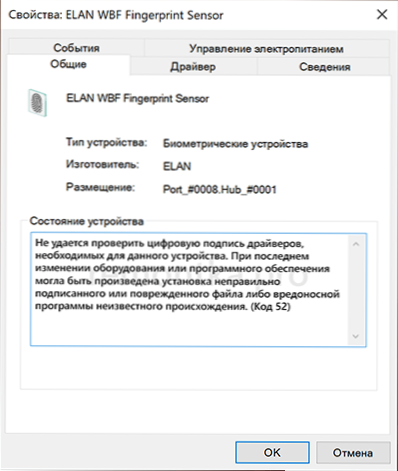
- 1131
- 279
- Robin Wollmann
Bei der Installation einiger Treiber können Sie auf die Tatsache stoßen, dass der Geräte -Dispatcher angezeigt wird, und im Status des Geräts, eine Nachricht, dass Sie die digitale Signatur der für dieses Gerät erforderlichen Treiber nicht überprüfen können, die den „Code 52“ und den „Code 52“ und den Angeben von „Code 52“ und nicht überprüfen können Erläuterung “Mit der letzten Änderung des Geräts oder der Software kann eine falsch signierte oder beschädigte Datei oder ein böswilliges Programm unbekannter Herkunft installiert werden.".
In dieser Anweisung im Detail über mögliche Methoden zur Lösung des Problems und zur Behebung des Code 52 bei der Installation des Treibers in Windows 10, Windows 11 oder vorherigen Versionen des Systems.
- Suchen Sie nach dem Treiber mit einer digitalen Signatur
- So unterschreiben Sie einen Treiber oder deaktivieren Sie eine digitale Signaturprüfung
Installation des Treibers mit der richtigen digitalen Signatur
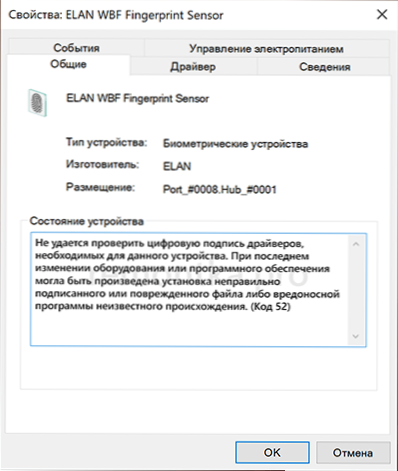
Fehler mit Code 52 "Es ist nicht möglich, die digitale Signatur der Treiber zu überprüfen", bedeutet, dass die digitale Signatur des installierten Treibers entweder abwesend oder beschädigt ist. Und der optimale, obwohl nicht immer möglich, besteht darin, das Problem zu lösen, besteht darin, den Treiber desselben Geräts zu finden, wobei die digitale Signatur in Ordnung ist.
- Wenn die Ladung des Fahrers aus einer drittsparty -Quelle hergestellt wurde, laden Sie den Treiber vom offiziellen Standort des Geräteherstellers herunter. Für Systemgeräte - vom Standort des Herstellers des Motherboards (im Fall eines PCs) oder des Standorts des Laptop -Herstellers. Wichtig: Es kommt häufig vor, dass es Treiber auf der offiziellen Website gibt, jedoch nicht für das System, das installiert wird (z. B. Windows 10 ist installiert und auf der Website - nur für Windows 7). Dies ist kein Grund, die Installation eines solchen Treibers nicht auszuprobieren: In der Regel funktioniert es in einem neueren System ordnungsgemäß.
- Wenn der Installateur des Fahrers aus den offiziellen Websiteen über die Inkompatibilität des Systems berichtet, versuchen Sie, einen solchen Installateur auszupacken: Manchmal wird der 7-Zip. Mit dem Erfolg finden Sie im ausgepackten Ordner die Treiberdateien und können sie manuell installieren, wie in den Anweisungen wie man den INF -Treiber manuell installiert wird.
- Wenn die Treiber aus offiziellen Quellen nicht gefunden werden können, der Fahrer jedoch auf der dritten Stelle befindet, probieren Sie mehrere Optionen für die Treiber verschiedener Versionen solcher Websites aus. Berücksichtigen Sie jedoch, dass die Installation von Treibern von dritten Party -Websites möglicherweise gefährlich ist. Dies ist das, was im Status des Treibers mit Code 52 an den Text "oder das schädliche Programm unbekannter Herkunft" erinnert. Verwenden Sie Ressourcen mit einem guten Ruf für das Laden.
In dem Fall, wenn keine der drei vorgeschlagenen Methoden zum Herunterladen des Treibers in Ihrer Situation geeignet ist, können Sie versuchen, beispielsweise Snappy -Treiber -Installateur der dritten Such- und Installationsprogramme der Treiber zu verwenden (ich bringe es als Beispiel als Beispiel als Beispiel als Beispiel der „sauberste“ und nicht profit).
Leider kann der Treiber mit der richtigen digitalen Signatur für bestimmte Geräte einfach überall abwesend sein. In diesem Fall können wir die folgenden Methoden zur Lösung des Problems anwenden.
Trennen Sie eine digitale Signaturprüfung oder eine unabhängige Unterschrift von Treiberdateien
Um den Fehler "Code 52" bei der Installation des Treibers zu korrigieren, können Sie versuchen, die Überprüfung der digitalen Signatur der Treiber zu deaktivieren. ) - Versuchen Sie, die verfügbaren Treiber der Treiber selbst zu unterschreiben.
Zu diesem Thema enthält die Website 2 separate detaillierte Anweisungen:
- So deaktivieren Sie die Designsignatur der Windows 10 -Treiber (sollte in Windows 11 funktionieren)
- So unterschreiben Sie den Windows 10, 8 Treiber.1 und Windows 7 64-Bit und 32-Bit
In der Regel können Sie mit einem der vorgeschlagenen Ansätze mit dem Fehler des Geräts umgehen, wenn es unmöglich ist, die digitale Signatur der Treiber zu überprüfen.

